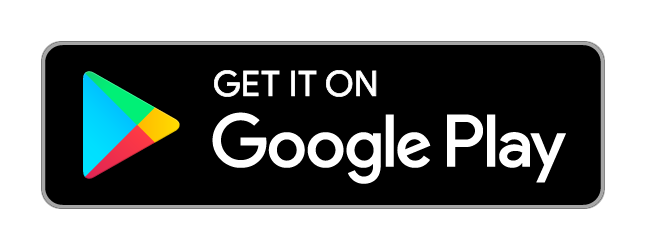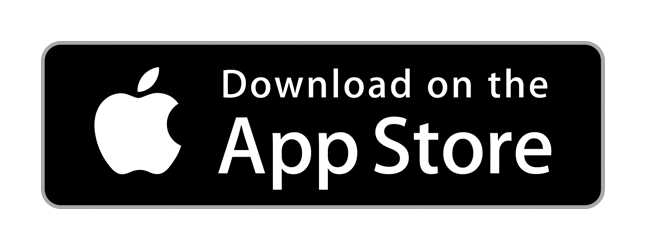13. Hướng dẫn thiết lập Logo cho hóa đơn của doanh nghiệp
NSD chọn chức năng trên Menu: Thiết lập hệ thống/ Cấu hình ký hiệu hóa đơn. Hệ thống hiển thị màn hình Bước 1.

Bước 1: Tại màn hình “Cấu hình ký hiệu hóa đơn”, NSD nhấn “Tạo mới cấu hình ký hiệu hóa đơn”, hệ thống hiển thị màn hình nhập thông tin Bước 2

Bước 2: Hệ thống hiển thị màn hình cho phép NSD tạo lập thông tin và Logo cho bộ mẫu ký hiệu hóa đơn muốn thiết lập.

- NSD kích chọn để tải hình ảnh Logo cho hóa đơn, hệ thống hiển thị màn hình bước 3.
Bước 3: Hệ thống hiển thị màn hình cho phép NSD điều chỉnh kích cỡ cho Logo hóa đơn.

- NSD kéo thả chuột tại khung hình logo để có kích cỡ logo phù hợp với mẫu XSL được lựa chọn.
- NSD nhấn vào dấu  để hoàn thành căn chỉnh kích cỡ cho Logo.
để hoàn thành căn chỉnh kích cỡ cho Logo.
 để hoàn thành căn chỉnh kích cỡ cho Logo.
để hoàn thành căn chỉnh kích cỡ cho Logo. - NSD nhấn vào dấu  để lựa chọn Logo khác.
để lựa chọn Logo khác.
 để lựa chọn Logo khác.
để lựa chọn Logo khác.Lưu ý:
- Nếu lựa chọn hình ảnh logo hình chữ nhật, NSD kéo thả chuột để khung Logo bao trọn hết hình ảnh:

Bước 4: Tại màn hình bước 2, NSD kích chọn mẫu XSL cho hóa đơn, hệ thống hiển thị màn hình bước 4 view mẫu hóa đơn khi NSD nhấn “Xem”:

- NSD nhấn “Đồng ý” để hoàn thành mẫu XSL cho hóa đơn.
BÀI VIẾT LIÊN QUAN
1. Hướng dẫn Đăng ký dịch vụ hóa đơn điện tử
2. Hướng dẫn đăng nhập hệ thống
3. Hướng dẫn thiết lập Cấu hình ký hiệu hóa đơn
4. Hướng dẫn lập Quyết định phát hành hóa đơn
5. Hướng dẫn lập Thông báo phát hành hóa đơn
BÀI VIẾT KHÁC
1. Giới thiệu ứng dụng Hóa đơn điện tử Tax24 Mobile
2. Hướng dẫn tải và cài đặt ứng dụng Mobile
3. Hướng dẫn đăng nhập và đăng xuất ứng dụng Mobile
4. Hướng dẫn thiết lập trang chủ
5. Hướng dẫn xác minh hóa đơn